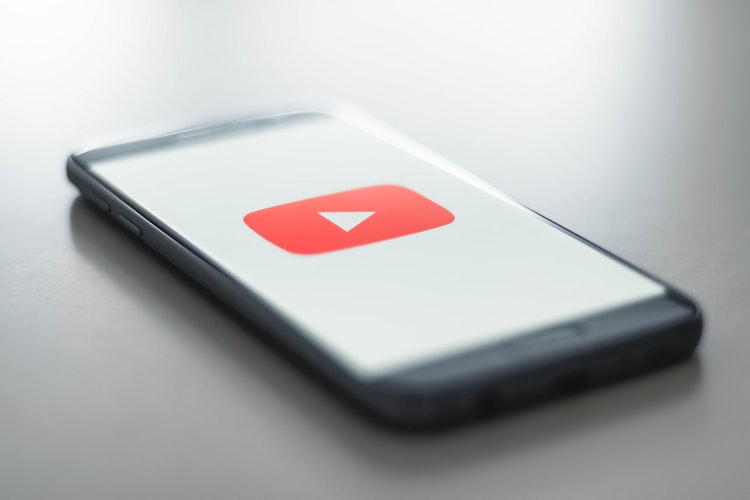
Profiilikuvan saaminen on tärkeää, koska se on henkilöllisyytesi sosiaalisessa mediassa, kuten Facebookissa, Twitterissä ja YouTubessa. Aina kun julkaiset kommentin YouTubeen, profiilikuvasi ja nimesi näkyvät kaikille. Myös tilaajasi näkevät sen, jos sinulla on YouTube-kanava. Siksi sinulla pitäisi olla ammattimainen mutta hyvännäköinen profiilikuva aka avatar heidän YouTube-tilillään. Ehkä uudessa YouTuben iOS- ja Android-versiossa ei ole mahdollisuutta vaihtaa profiilikuvaa.
Oletuksena Google-tilille asetettua profiilikuvaa käytetään kaikissa Googlen tuotteissa, kuten Gmailissa, Chromessa, Kuvissa ja Google Drivessa. Vastaavasti YouTube-profiilikuvasi tulee Google-tililtäsi. Tästä syystä et voi käyttää eri profiilikuvaa YouTubessa. YouTube-profiilikuvan vaihtamiseksi sinun on vaihdettava itse Google-tilisi kuva. Et kuitenkaan voi vaihtaa kuvaa puhelimesi YouTube-sovelluksella. Katsotaanpa, kuinka YouTube-profiilikuva vaihdetaan Androidissa ja iPhonessa.
Profiilikuvan vaihtaminen YouTubessa (iPhone ja Android)
iOS-käyttäjät voivat käyttää tätä menetelmää, koska Google-sovellusta ei ole esiasennettu iPhoneen ja iPadiin.
- Siirry osoitteeseen aboutme.google.com Safarilla tai Chrome-selaimella.
- Kirjaudu Google-tilillesi, jos et ole vielä kirjautunut.
- Napauta pyöreää profiilikuvaasi.
- Lataa uusi kuva tai valitse kuva galleriasta.
- Rajaa ja säädä kuvaa haluamallasi tavalla.
- Napauta sitten Valmis.
Se siitä! Google-tilisi ja YouTube-tilisi profiilikuva vaihdetaan. Huomaa, että voi kestää muutaman minuutin, ennen kuin uusi kuva tulee näkyviin kaikissa Google-sovelluksissa.
LUE MYÖS: YouTube Premiumin peruuttaminen iPhonessa ja Androidissa
Vaihtoehtoinen menetelmä (käyttäen Google-sovellusta)
Android-käyttäjät voivat seurata yllä olevaa menetelmää sekä tätä.
- Avaa Google-sovellus.
- Napauta alapalkista "Lisää".
- Napauta "Hallinnoi Google-tiliäsi".
- Siirry "Henkilökohtaiset tiedot" -välilehteen.
- Napauta nyt valokuvaasi.
- Napauta avatulla verkkosivulla profiilikuvaa uudelleen.
- Valitse uusi kuva, rajaa se ja napauta Valmis.
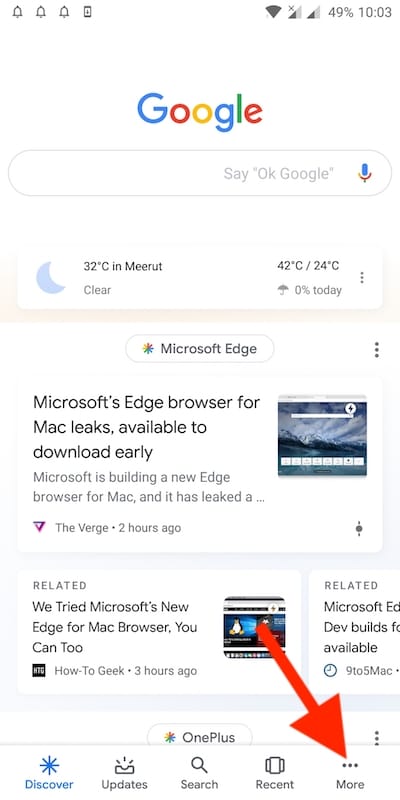
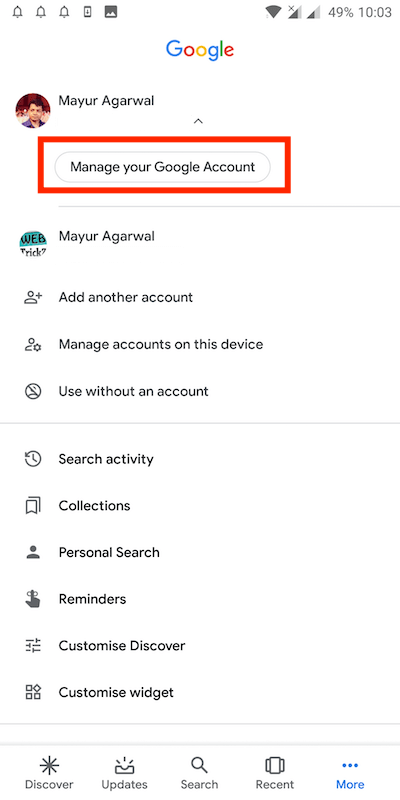
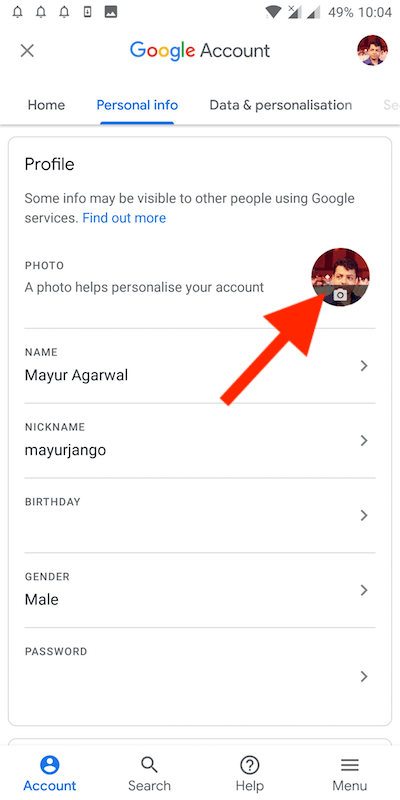
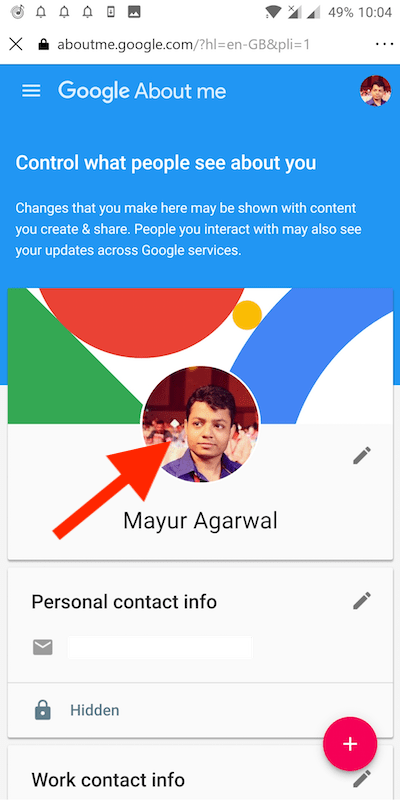
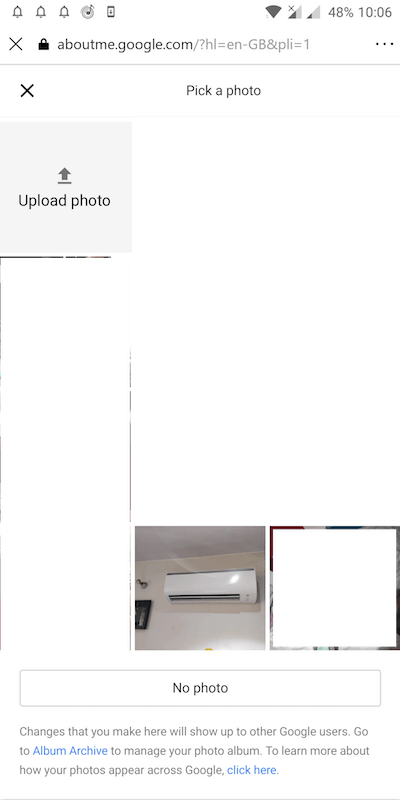
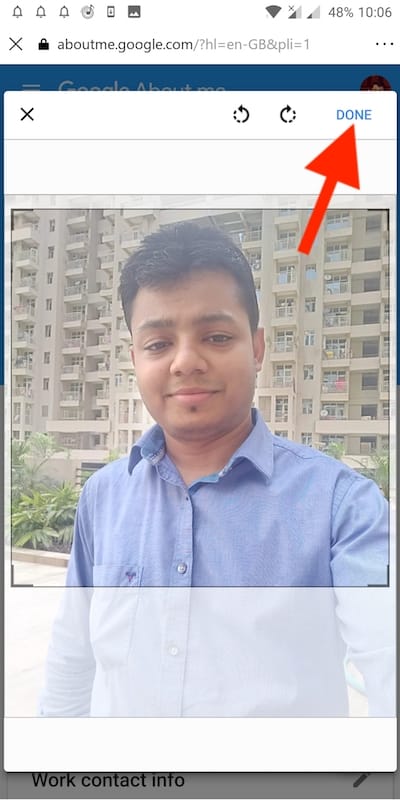
Kärki: Lataa korkealaatuinen kuva, jonka koko on 800 x 800 pikseliä saadaksesi parhaat tulokset.
Tunnisteet: AndroidiPhoneYouTube